Dacă creezi în mod regulat documente în Word, cu siguranță ți-ai dat seama deja cât de importante sunt antetul și subsolul. Aceste zone de la marginea paginilor tale nu numai că oferă spațiu pentru informații utile, dar conferă și documentului tău o notă profesională. În acest ghid vei învăța cum să creezi și stilizezi eficient antetele și subsolurile pentru a conferi documentului tău o apariție individuală și organizată.
Aspecte cheie Antetele și subsolurile sunt indispensabile în documentele Word. Conținutul lor poate varia de la text simplu la grafică și date specifice. Vei învăța cum să adaugi numere de pagini, date și grafică, și să ajustezi stilul antetelor și subsolurilor tale.
Ghid pas cu pas
Pentru a te familiariza cu antetele și subsolurile în Word, iată un ghid detaliat. Voi arăta pas cu pas cum să folosești aceste funcții.
Mai întâi deschizi un document Word nou sau existent. Asigură-te că ai spațiu suficient pentru a face modificări. Dacă documentul tău nu are încă antete și subsoluri, acum le vei adăuga.
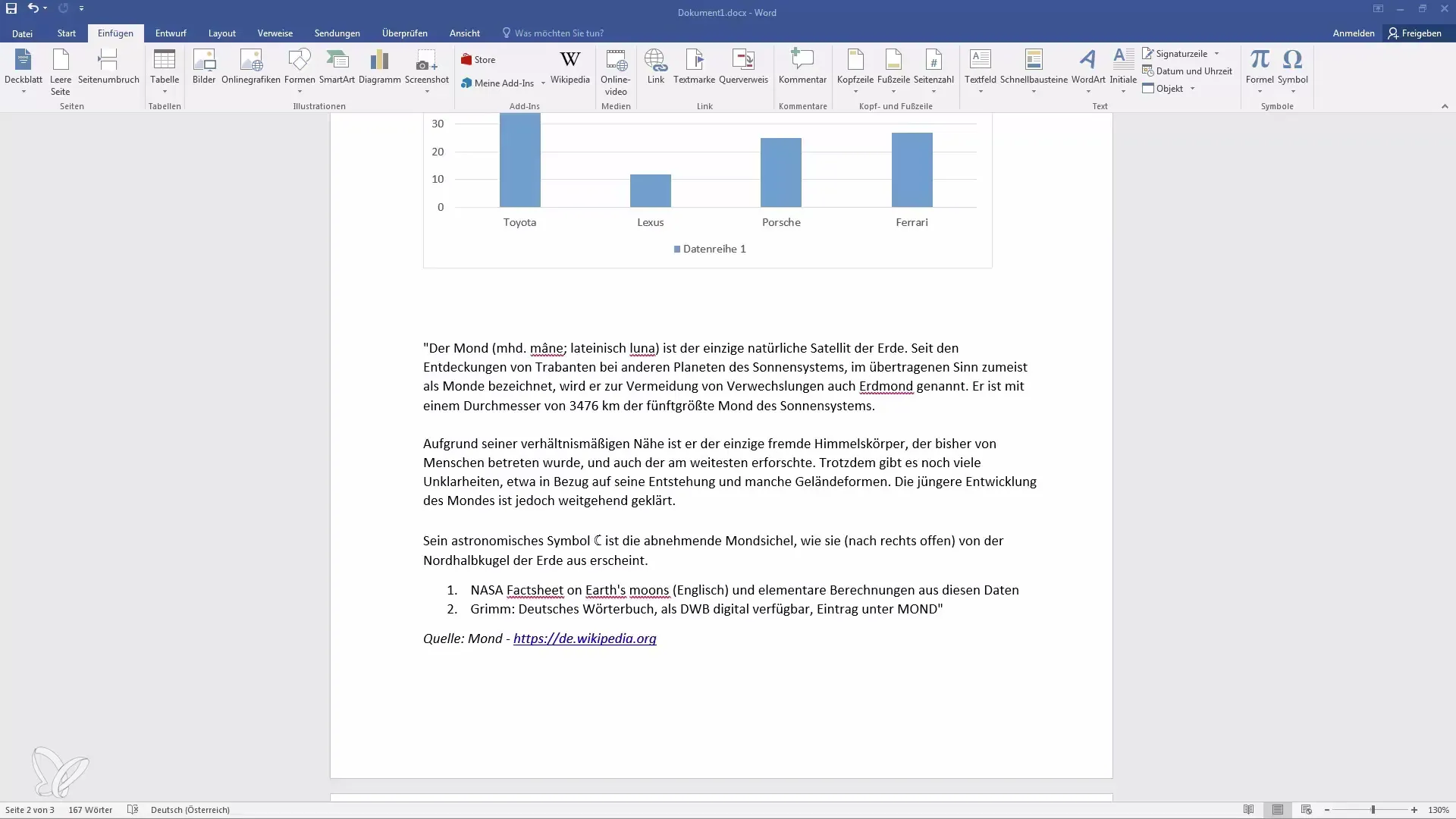
Navighează în partea de sus a meniului la „Inserare”. Aici vei găsi opțiunea de a adăuga un antet. Word îți oferă diverse aspecte prestabilite din care poți alege. Poți selecta un antet gol sau unul dintre aspectele prestabilite cu coloane sau alte stiluri. Pentru acest exemplu, vom alege antetul cu trei coloane.
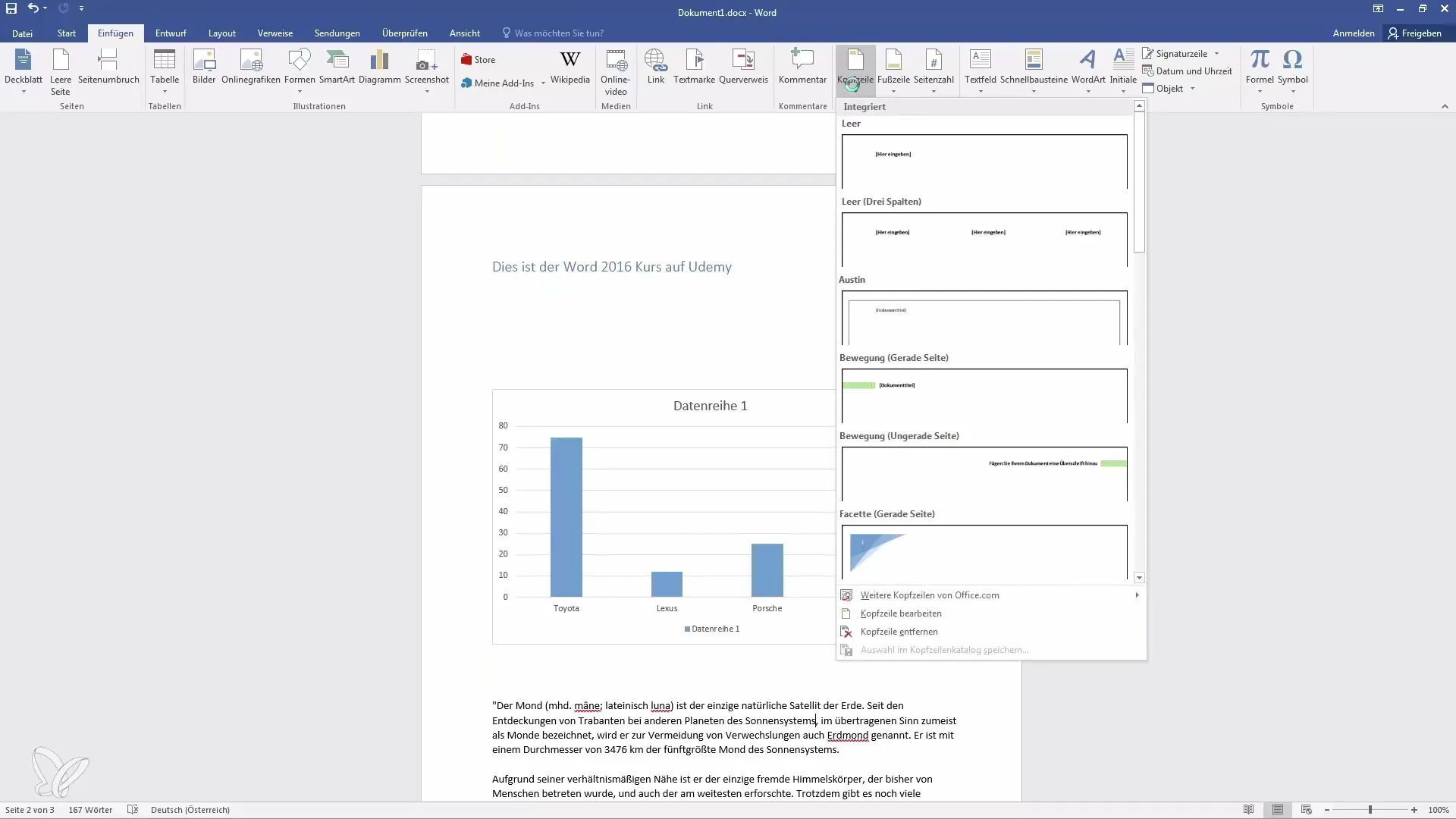
Odată ce ai adăugat antetul, poți începe editarea. Adaugă textul dorit în coloane - de exemplu, numele firmei tale. Ai de asemenea opțiunea de a adăuga numele autorului și alte informații relevante.
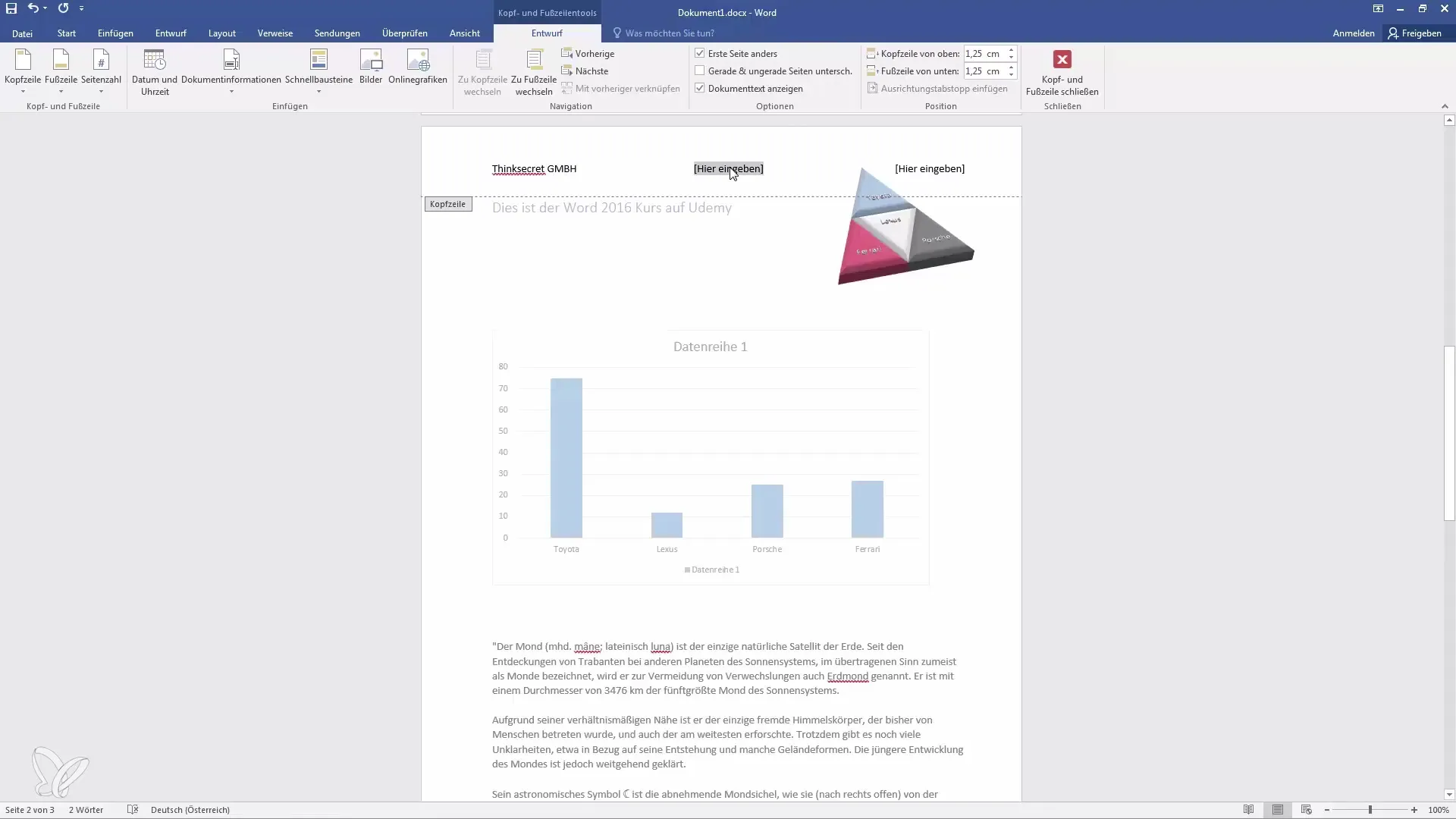
Pentru a adăuga data și ora, te afli acum în zona de antete și subsoluri. În bara de meniuri de sus va apărea fila „Design antet și subsol” unde vei găsi toate opțiunile de personalizare. Dă clic pe simbolul pentru dată și oră, și aceste informații vor fi adăugate automat în antetul tău.
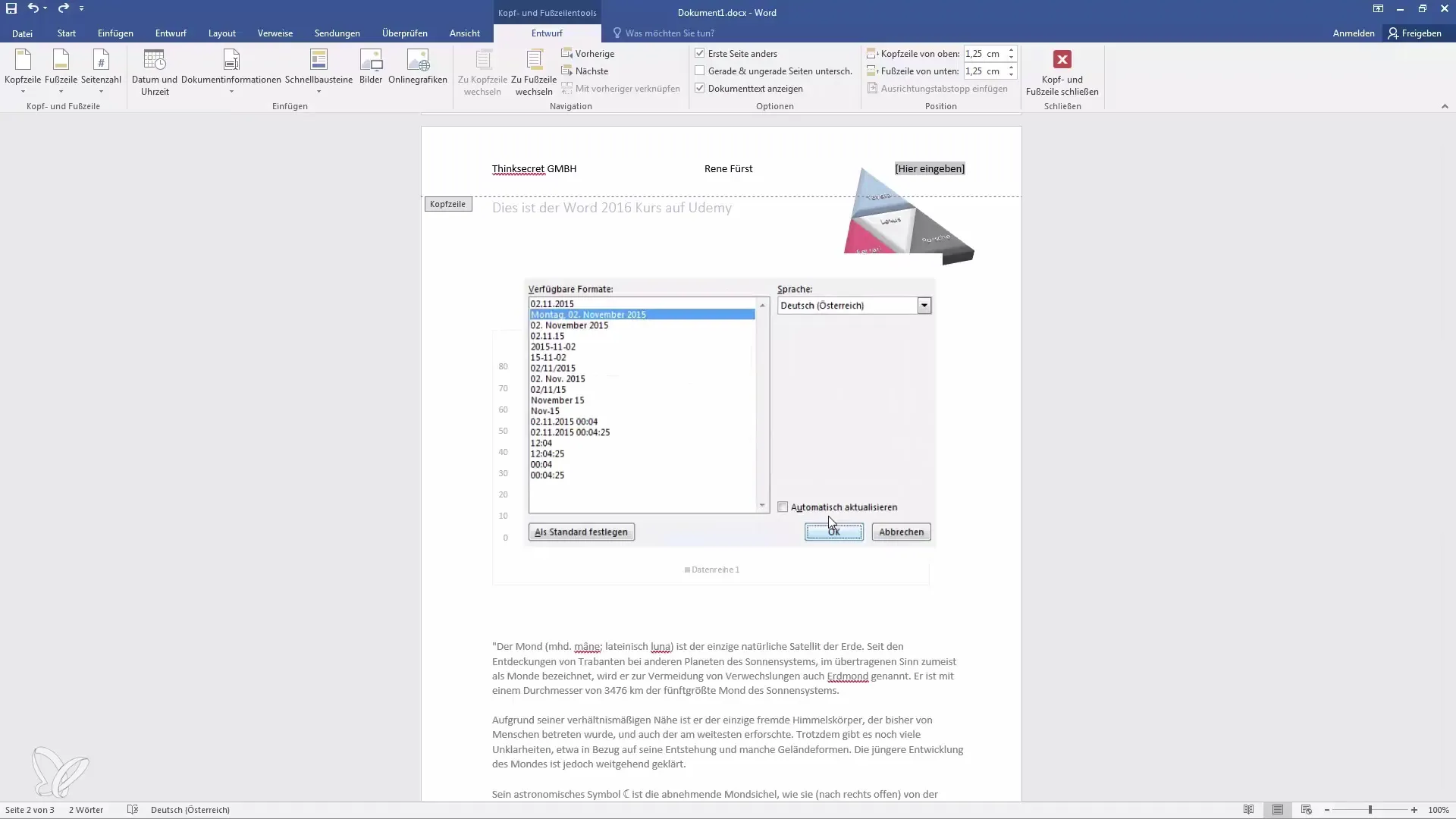
Atunci când ai terminat de adăugat informațiile dorite, poți închide zona. Dacă trebuie să muți vreodată un element din antet, dublu clic pe antet. Acest lucru îți va deschide din nou uneltele de editare.
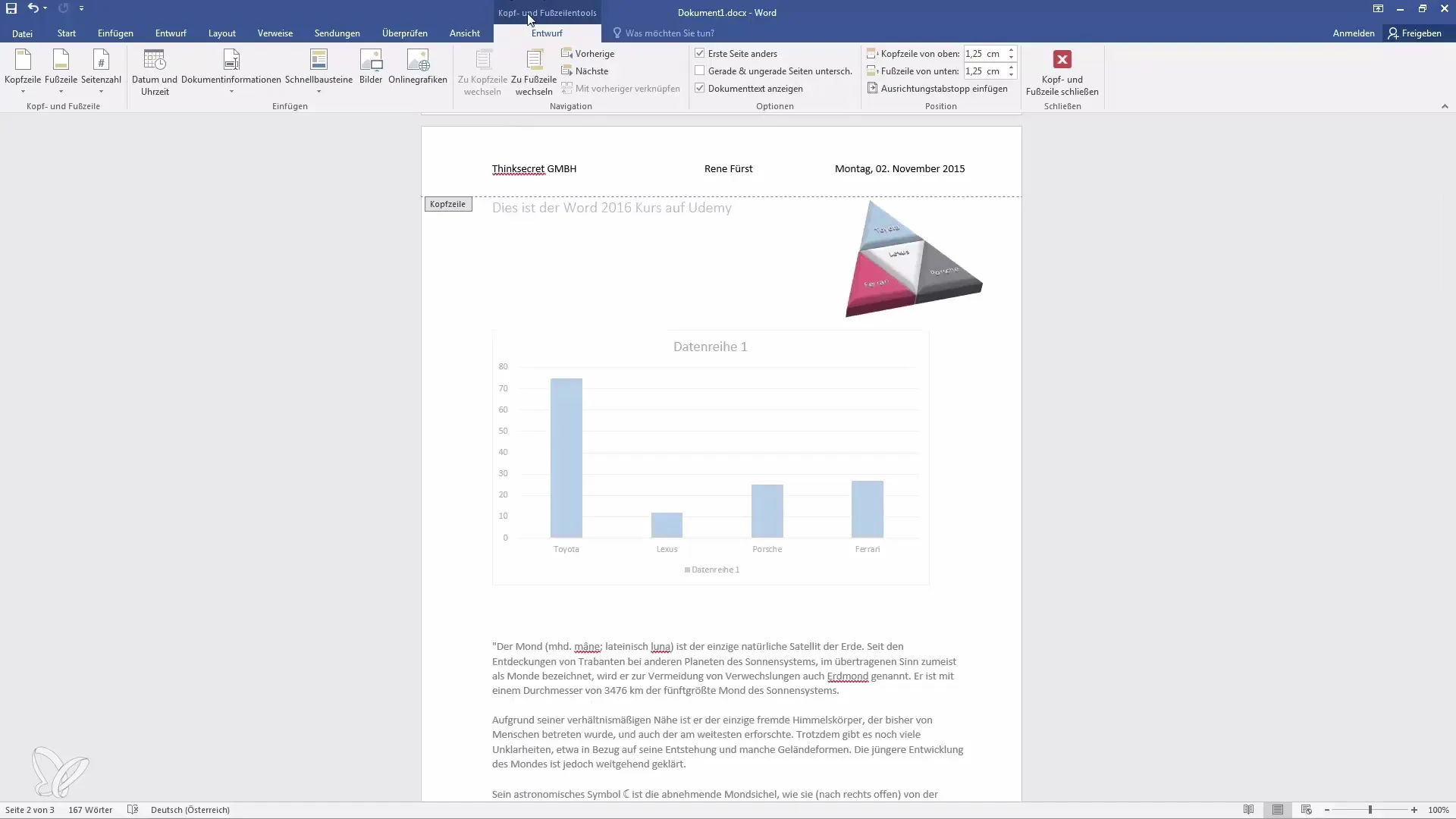
Aici poți adăuga și numărul de pagini pentru a-i ajuta pe cititori să se orienteze. Poți afișa numărul de pagini fie la început, fie la sfârșitul documentului. Dacă, de exemplu, dorești să afișezi numărul de pagină simplu, dă clic pe el și va fi adăugat automat în subsol.
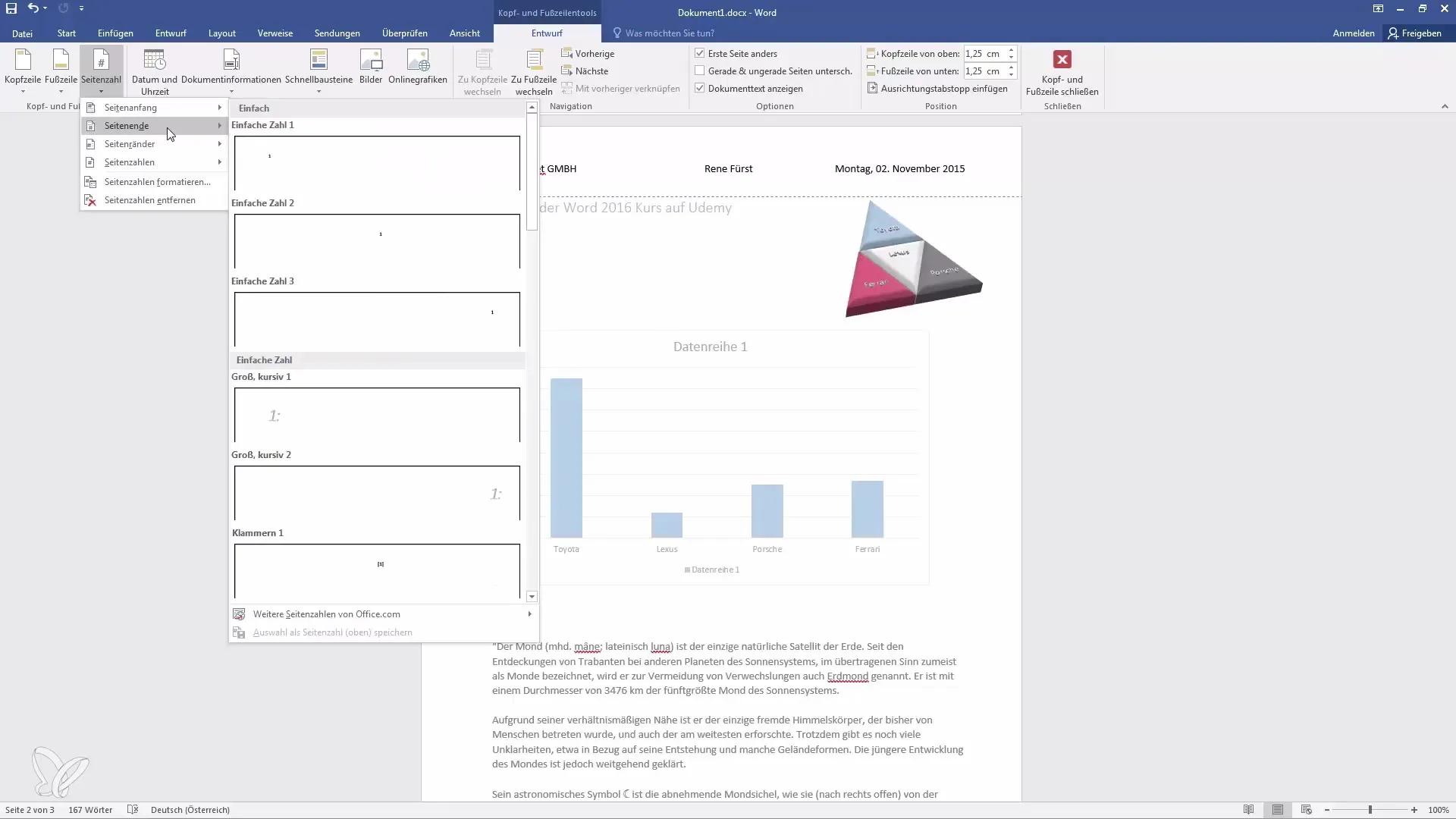
O atenție specială ar trebui acordată coperții, care adesea reprezintă o excepție. În mod implicit, un antet și un subsol sunt aplicate pe toate paginile, însă pentru prima pagină, coperții, nu dorim acest lucru. Dă pur și simplu clic pe opțiunea de a face prima pagină diferită. Astfel, antetul și subsolul vor fi eliminate de pe prima pagină.
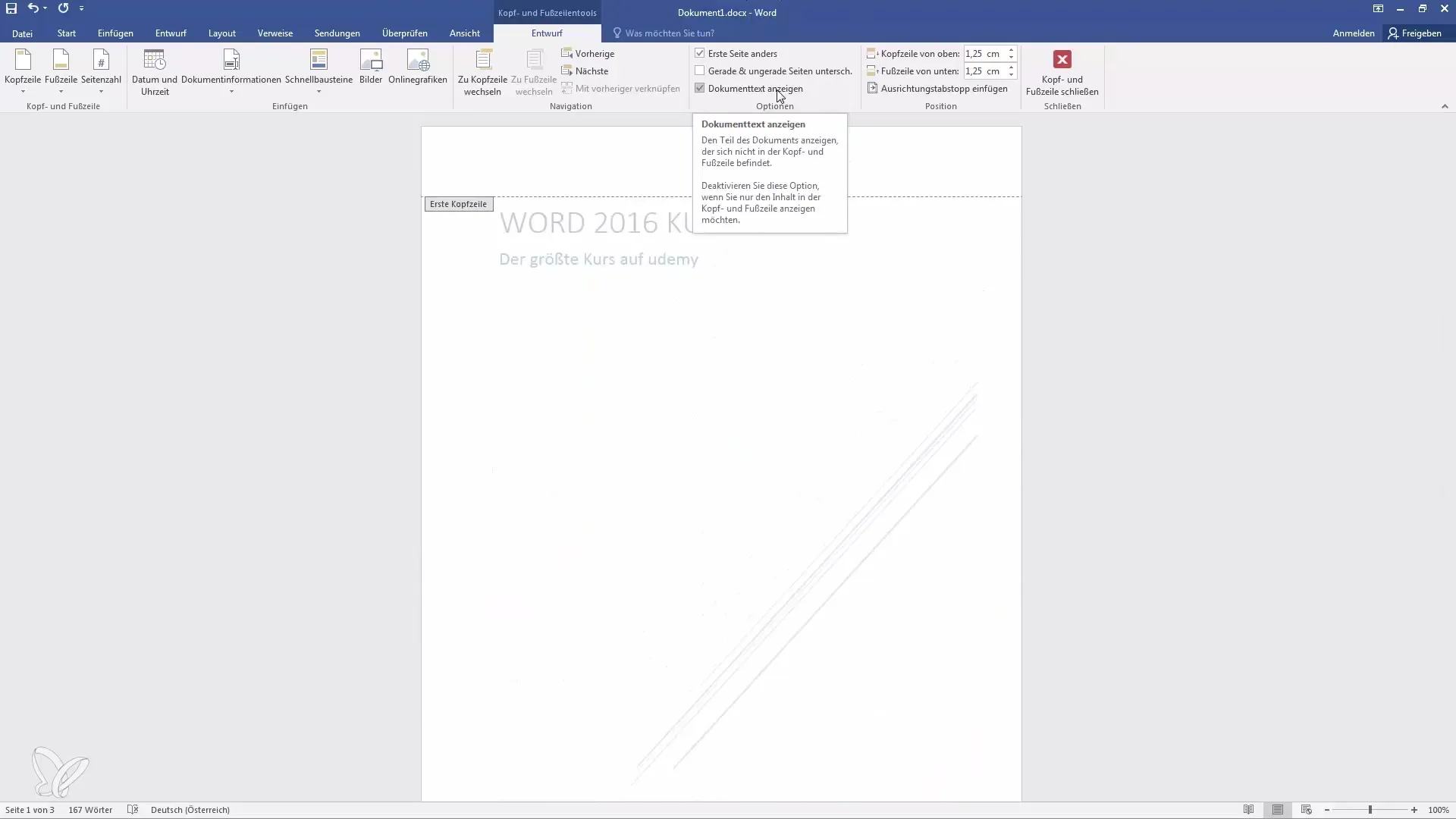
Dacă ai nevoie de antete și subsoluri diferite pentru paginile pare și impare, acest lucru este de asemenea posibil. Poți seta informații specifice pentru paginile pare și altele pentru cele impare. Pentru acest text însă, nu vom utiliza această opțiune.
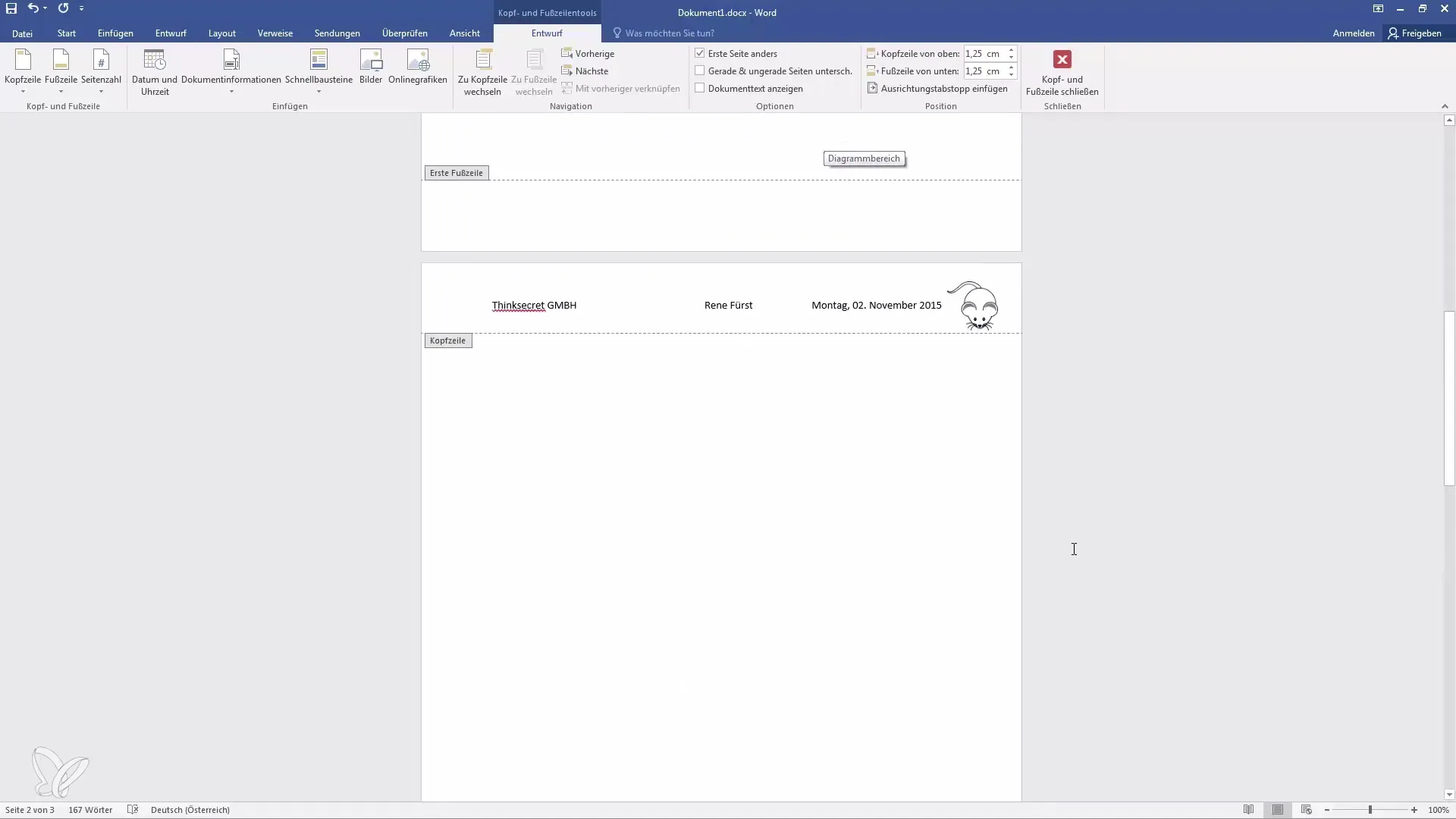
Un alt aspect util este ajustarea înălțimii antetelor și subsolurilor. Poți modifica înălțimea standard, care este în mod obișnuit de aproximativ 1,25 cm. Dacă dorești să crești înălțimea, spre exemplu la 2 cm, antetul se va mări și ajusta automat. Poți ajusta și subsolul în același mod.
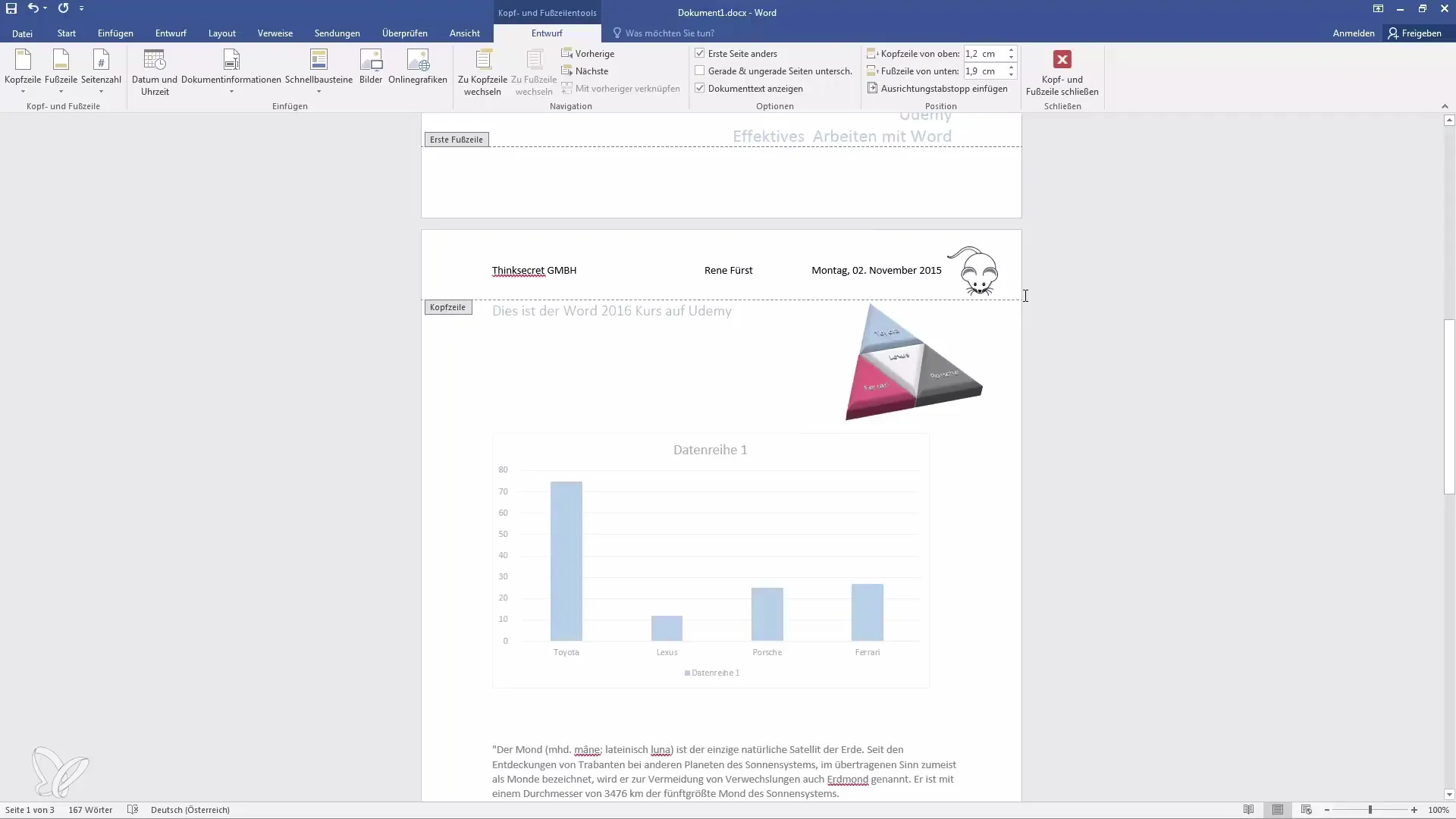
Pentru subsol, ai la dispoziție opțiuni similare cu cele pentru antet. Poți insera un subsol gol sau poți utiliza una dintre opțiunile prestabilite care deja conțin numere de pagină sau alte elemente. Pur și simplu adaugă informațiile dorite în subsol.
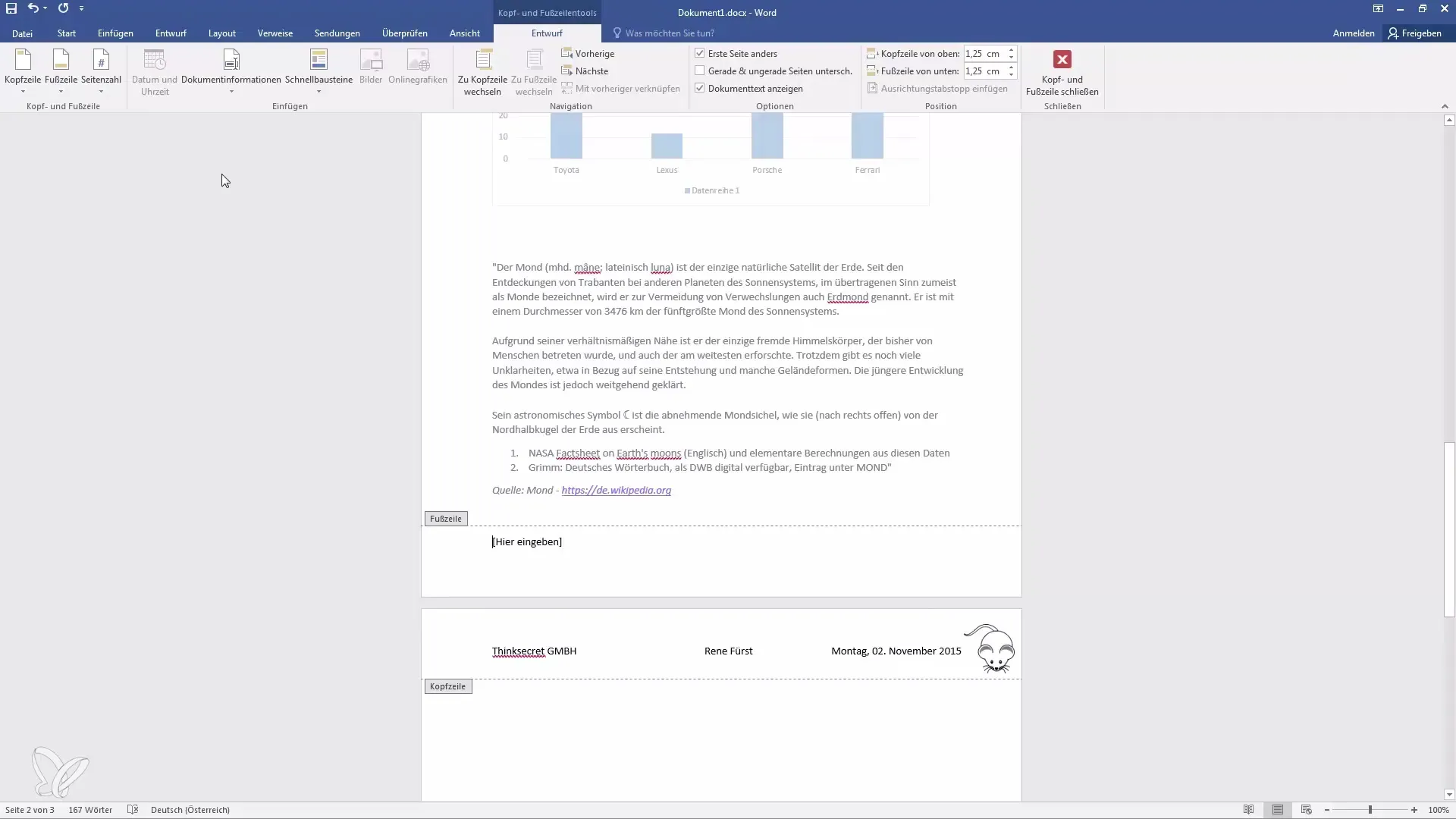
Dacă dorești să personalizezi numerele de pagină, poți ajusta formatul conform preferințelor tale. Există diferite opțiuni disponibile, de exemplu, poți poziționa numărul de pagină în centru sau la margine. Experimentează puțin pentru a găsi cea mai bună poziție pentru documentele tale.
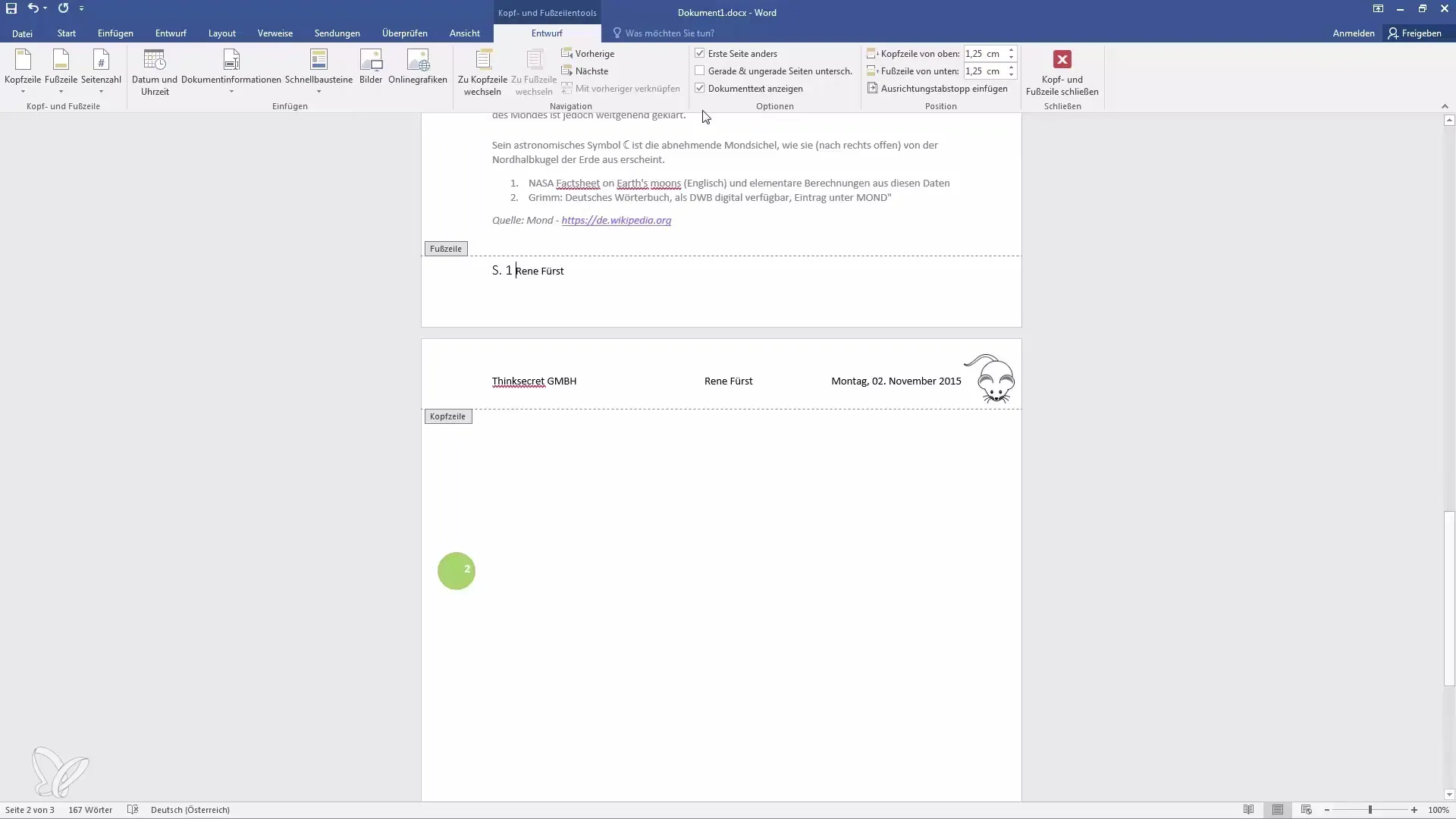
Dacă ai alte întrebări referitoare la antete și subsoluri sau la numărul de pagini, nu ezita să mă contactezi. Sunt aici să te ajut!
Rezumat
Ai învățat acum cum să folosești și să ajustezi eficient antetele și subsolurile din Word. De la editarea simplă a textului până la inserarea imaginilor și numerelor de pagină – acum ai abilitățile necesare pentru a-ți personaliza documentul în mod profesionist. Folosește cunoștințele dobândite și oferă documentelor tale o structură clară și un aspect atractiv.
Întrebări frecvente
Cum adaug un antet în Word?Mergi la „Inserare” și selectează un antet din aspectele disponibile.
Pot insera automat data și ora?Da, poți adăuga data și ora în zona antetelor și subsolurilor cu un singur clic.
Cum ajustez înălțimea antetelor și subsolurilor mele?Clic pe antet sau subsol și schimbă înălțimea în meniul „Aspect”.
Pot utiliza antete și subsoluri diferite pentru paginile pare și impare?Da, poți activa această opțiune pentru a afișa conținut diferit pe paginile pare și impare.
Ce fac dacă nu doresc un antet pentru pagina de titlu?Activează opțiunea „Prima pagină diferită” pentru a ascunde antetul pe prima pagină.


